Usuń wirusa Annabelle (Poradnik usuwania wirusów) - Aktualizacja 2018
Instrukcja usuwania wirusa Annabelle
Czym jest Ransomware Annabelle?
Ransomware Annabelle jest problematycznym kryptowirusem bazującym na horrorze Annabelle
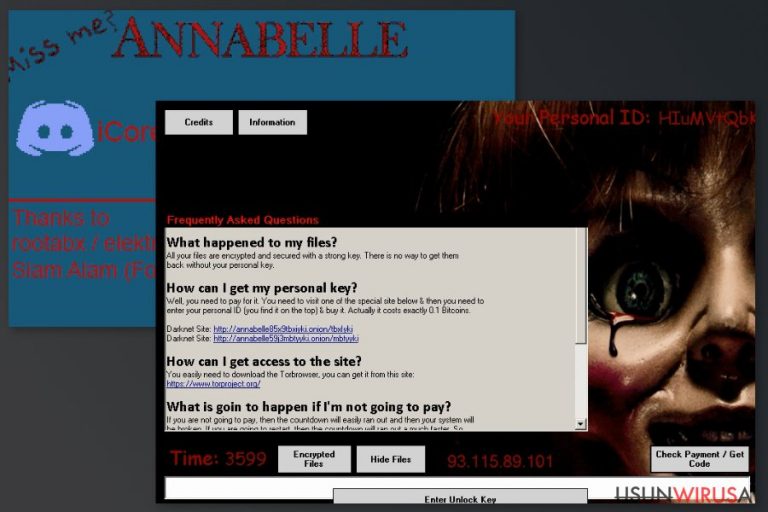
Annabelle to szyfrujący pliki malware wyglądający na zainspirowany znanym horrorem Annabelle. Ten krypto-wirus jest blisko związany z ransomwarem Stupid. Po rozpoczęciu działania złośliwego kodu w komputerze wszystkie pliki stają się nie od użytku po otrzymaniu rozszerzenia pliku .ANNABELLE. dodatkowo, wyświetlany jest ekran blokady informujący, co użytkownik powinien dalej począć.
Na szczęście, wirus Annabelle można rozszyfrować. Wcześniej, użytkownikom oferowano skorzystanie z dekryptera stworzonego dla ransomware’a Stupid. Eksperci z Bitdefender Labs stworzyli jednak nowego dekryptera stworzonego konkretnie do tego kryptowirusa. Ponieważ malware ten jest skomplikowany, przed odzyskaniem danych trzeba wykonać serię innych procedur.
Tak szybko, jak Anabelle znajdzie się w systemie, modyfikuje system, by uruchamiać się przy jego starcie. Wyłącza także różne procesy i programy, takie jak Msconfig, Menedżer Zadań, Eksplorator Procesów itd.
Dodatkowo, Annabelle dezaktywuje ochronę komputera – wyłącza Windows Defendera, firewalle i programy antywirusowe zainstalowane w komputerze. Aktywność ta nie wystarczy jednak temu wirusowi ransomware.
Annabelle modyfikuje też rejestr Wykonywania Obrazu Pliku, by zapobiec korzystania z niektórych programów przez użytkowników – na przykład Notatnika bądź przeglądarek. Z tego powodu komputer staje się bezużyteczny, ponieważ większość programów przestaje odpowiadać.
Po zakończeniu siania chaosu w systemie, próbuje się następnie rozprzestrzeniać dalej poprzez napęd USB. Na końcu zaś zaczyna wykonywać podstawowe zadanie ransomware’a – szyfrowanie danych. Ransomware ten używa statycznego klucza i dodaje rozszerzenie pliku .ANNABELLE do zaatakowanych dźwięków, grafik, wideo, dokumentów, baz danych itd. Usuwa także ukryte kopie zaszyfrowanych danych.
Po udanym szyfrowaniu ransomware uruchamia komputer ponownie i wyświetla ekran blokady z postacią z amerykańskiego horroru. Na dole tego ekranu, haker znany jako iCoreX0812, pozostawia swój login Discord sugerując, żeby ofiara skontaktowała się w taki sposób, by odzyskać dostęp do jej komputerów i plików.
Annabelle zostawia także żądanie okupu, w którym informuje się ofiary o konieczności zapłaty okupu w wysokości 0.1 Bitcoina, by odzyskać dostęp do przechwyconych plików i zapobiec większym szkodom w systemie:
What is goin to happen if I’m not going to pay?
If you are not going to pay, then the countdown will easily ran out and then your system will be broken. If you are going to restart, then the countdown will ran out a much faster. So, its not a good idea to do it.
Gdy czas wyświetlany na liczniku minie, malware powoduje bluescreena i uruchamia program zmieniający Master Boot Record (MBR). Wygląda jednak na to, że celem ransomware’a Annabelle jest pokazanie innych umiejętności twórcy – ponieważ można go łatwo rozszyfrować dekrypterem wirusa Stupid.
Przed odzyskaniem danych, ofiary powinny jednak usunąć Annabelle i naprawić wszelkie szkody wywołane przez malware. Nie powinieneś próbować czyścić komputer ręcznie – jest to skomplikowane zadanie, które może prowadzić do nienaprawialnych uszkodzeń sprzętu.
W celu usunięcia Annabelle i naprawy szkód, powinieneś zdobyć narzędzie typu FortectIntego, które może oczyścić komputer ze złośliwych komponentów zastąpić uszkodzone wpisy rejestru i naprawić inne problemy wywoływane przez malware.
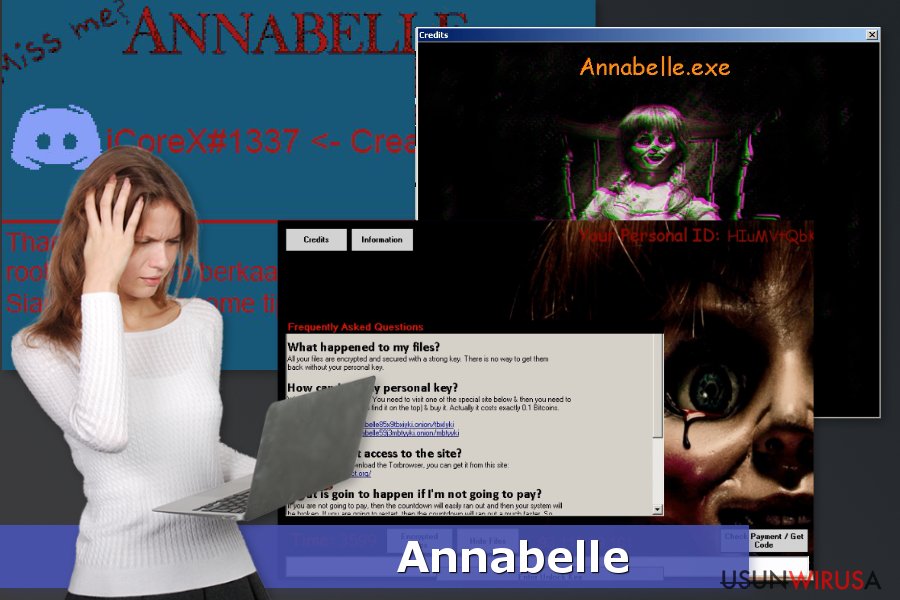
Malware szyfryjące pliki mogą być rozprowadzane na kilka różnych sposobów
Kryptowirus ten rozpowszechnia się podobnie do innych ransomware’ów. Może więc zainfekować system poprzez:
- złośliwe załączniki w mailach;
- reklamy wyładowane malwarem;
- fałszywe aktualizacje bądź pobierania;
- zestawy exploitów.
Eksperci z losvirus.es sugerują zapobiegać infiltracji ransomware’ów, Złośliwy spam pozostaje główną strategią dystrybucyjną krrypto-mlware’ów. Dlatego też powinieneś się nauczyć, jak zidentyfikować maile phishingowe i nie podejmować pochopnych akcji w swojej skrzynce odbiorczej.
Poza unikaniem podejrzanych wiadomości, powinieneś też unikać klikania w nieznane linki, pobierania podejrzanych treści i odwiedzania ryzykownych stron. Zalecana jest też instalacja dostępnych aktualizacji, wzmocnienie zabezpieczeń komputera antywirusem oraz tworzenie kopii zapasowych.
Ransomware Annabelle powinien zostać usunięty przed procedurą odzyskiwania plików
Usunięcie ransomware’a Annabelle powinno zostać przeprowadzone natychmiast – malware powoduje sporo zmian w systemie i przeszkadza w jego normalnym korzystaniu. Chcemy jednak odradzić próby ręcznego usunięcia wirusa. Zadanie to może być dobrze zrobione tylko przez doświadczonych informatyków.
Zalecamy usunąć Annabelle z pomocą FortectIntego. Jeśli nie możesz uruchomić aplikacji ochronnych, skorzystaj z poniższych instrukcji. Po usunięciu wirusa możesz odzyskać pliki z pomocą kopii zapasowych, dekryptera Stupid bądź innych, przedstawionych poniżej sposobów.
Instrukcja ręcznego usuwania wirusa Annabelle
Ransomware: ręczne usuwanie ransomware w Trybie awaryjnym
Skorzystaj z tych kroków, by wyłączyć ransomware’a Annabelle i uruchomić antywirusa:
Ważne! →
Przewodnik ręcznego usuwania może być zbyt skomplikowany dla zwykłych użytkowników komputerów. Przeprowadzenie go w sposób prawidłowy wymaga zaawansowanej wiedzy z zakresu informatyki (jeśli ważne pliki systemowe zostaną usunięte lub uszkodzone, może to skutkować uszkodzeniem całego systemu Windows) i może zająć wiele godzin. Dlatego też zdecydowanie zalecamy skorzystanie z automatycznej metody przedstawionej wyżej.
Krok 1. Przejdź do trybu awaryjnego z obsługą sieci
Ręczne usuwanie malware powinno być wykonywane w Trybie awaryjnym.
Windows 7 / Vista / XP
- Kliknij Start > Zamknij > Uruchom ponownie > OK.
- Kiedy twój komputer stanie się aktywny, zacznij naciskać przycisk F8 (jeśli to nie zadziała, spróbuj F2, F12, Del, itp. – wszystko zależy od modelu płyty głównej) wiele razy, aż zobaczysz okno Zaawansowane opcje rozruchu.
- Wybierz z listy opcję Tryb awaryjny z obsługą sieci.

Windows 10 / Windows 8
- Kliknij prawym przyciskiem myszy przycisk Start i wybierz Ustawienia.

- Przewiń w dół i wybierz Aktualizacja i zabezpieczenia.

- Wybierz Odzyskiwanie po lewej stronie okna.
- Teraz przewiń w dół i znajdź sekcję Zaawansowane uruchamianie.
- Kliknij Uruchom ponownie teraz.

- Wybierz Rozwiązywanie problemów.

- Idź do Zaawansowanych opcji.

- Wybierz Ustawienia uruchamiania.

- Naciśnij Uruchom ponownie.
- teraz wciśnij 5 lub kliknij 5) Włącz tryb awaryjny z obsługą sieci.

Krok 2. Zamknij podejrzane procesy
Menedżer zadań systemu Windows to przydatne narzędzie, które wyświetla wszystkie procesy działające w tle. Jeśli malware uruchomiło proces, to musisz go zamknąć:
- Wciśnij Ctrl + Shift + Esc na klawiaturze, by otworzyć Menedżera zadań.
- Kliknij Więcej szczegółów.

- Przewiń w dół do sekcji Procesy w tle i wyszukaj wszystko, co wygląda podejrzanie.
- Kliknij prawym przyciskiem myszy i wybierz Otwórz lokalizację pliku.

- Wróć do procesu, kliknij na niego prawym przyciskiem myszy i wybierz Zakończ proces.

- Usuń zawartość złośliwego folderu.
Krok 3. Sprawdź Uruchamianie
- Wciśnij Ctrl + Shift + Esc na klawiaturze, by otworzyć Menedżera zadań systemu Windows.
- Idź do karty Uruchamianie.
- Kliknij prawym przyciskiem myszy na podejrzany program i wybierz Wyłącz.

Krok 4. Usuń pliki wirusów
Pliki powiązane z malware można znaleźć w różnych miejscach na komputerze. Oto instrukcje, które pomogą ci je znaleźć:
- Wpisz Czyszczenie dysku w wyszukiwarce Windows i naciśnij Enter.

- Wybierz dysk, który chcesz wyczyścić (C: to domyślny dysk główny i prawdopodobnie jest on tym, który zawiera złośliwe pliki).
- Przewiń w dół przez listę Pliki do usunięcia i wybierz następujące:
Tymczasowe pliki internetowe
Pliki do pobrania
Kosz
Pliki tymczasowe - Wybierz Wyczyść pliki systemowe.

- Możesz także poszukać innych złośliwych plików ukrytych w następujących folderach (wpisz te wpisy w wyszukiwaniu Windows i wciśnij Enter):
%AppData%
%LocalAppData%
%ProgramData%
%WinDir%
Po zakończeniu, uruchom ponownie komputer w normalnym trybie.
Usuń Annabelle korzystająć z System Restore
Ten sposób także może pomóc pozbyć się malware:
-
Krok 1: Zresetuj swój komputer Safe Mode with Command Prompt
Windows 7 / Vista / XP- Kliknij Start → Shutdown → Restart → OK .
- Kiedy już włączysz swój komputer, zacznij wciskać przycisk F8 tak długo aż zobaczysz okno Advanced Boot Options
-
Wybierz $1$s z listy

Windows 10 / Windows 8- Wciśnij przycisk Power w oknie logowania oznaczonym Windows. Następnie wciśnij i przytrzmaj Shift, który znajduje się na twojej klawiaturze i wciśnij dodatkowo Restart.
- Teraz wybierz Troubleshoot → Advanced options → Startup Settings a na końcu dodatkowo wybierz Restart
-
Jak tylko włączysz swój komputer wybierz -Enable Safe Mode with Command Prompt w oknie Startup Settings

-
Krok 2: Przywróć ustawienia fabryczne i pliki systemowe
-
Jak tylko zobaczysz okno Command Prompt, wpisz cd restore i wybierz Enter

-
Teraz wybierz rstrui.exe a nastepnie kliknij Enter jeszcze raz.

-
Kiedy pokaże ci się nowe okno wybierz Next a nastepnie wybierz punkt przywracania systemu, który wypada przed zainstalowaniem Annabelle. Zaraz po tym wybierz $3$s.


-
Teraz wybierz Yes aby rozpocząć przywracanie systemu

-
Jak tylko zobaczysz okno Command Prompt, wpisz cd restore i wybierz Enter
Bonus: przywróć swoje dane
Poradnik zaprezentowany powyżej powinien pomóc ci w usunieciu oprogramwania Annabelle z twojego komputera. Celem przywrócenia zaszyfrowanych danych prosze skorzystaj z dokladnego poradnika przygotowanego przez naszych ekspertow do spraw bezpieczenstwa usunwirusa.plJezeli twoje pliki zostaly zaszyfrowane przez Annabelle mozesz skorzystac z podanych metod aby je przywrocic
Data Recovery Pro – alternatywne odzyskanie plików zaszyfowanych przez Annabelle
Program ten może pomóc odzyskać część plików po ataku. By go użyć, skorzystaj z dostępnego poradnika:
- Pobierz Data Recovery Pro;
- Zapoznaj się z nastepującymi krokami Data Recovery a nastepnie zainstaluj program na swoim komputerze.
- Uruchom go a nastepnie przeskanuj swoj zaszyfrowany komputer w poszukiwaniu Annabelle.
- Przywróć je
Spróbuj funkcji Poprzednich Wersji Windows
Jeśli potrzebujesz przywrócić tylko kilka ważnych plików, a przed atakiem było włączane Przywracanie systemu, skorzystaj z tych kroków:
- Znajdź zaszyfrowany plik, który chcesz przywrócić i kliknij na nim prawym przyciskiem myszy
- Wybierz “Properties” a nastepnie przejdz do zakladki “Previous versions”
- Tutaj sprawdz dostepne kopie pliku w “Folder versions”. Powinienes wybrac wersje ktora cie interesuje i kliknac przycisk przywracania “Restore”
Dekrypter Stupid
Annabelle bazuje na ransomwarze Stupid. Przez to jego dekrypter pomaga przywrócić pliki z rozszerzenirm .ANNABELLE. Możesz pobrać go tutaj.
Eksperci z Bitdefender Labs stworzyli Annabelle Ransomware Decryption Tool na początku marca 2018 roku. Jest to program stworzony specjalnie pod tego wirusa – zalecamy korzystanie z najnowszego dostępnego dekryptera.
Na końcu powinienes dodatkowo pomyśleć o ochronie swojego komputera przed oprogramowaniem ransomware. Aby chronić swój komputer przed Annabelle i innym szkodliwym oprogramowaniem polecamy skorzystanie ze sprawdzonego oprogramowania antyszpiegującego takiego jak FortectIntego, SpyHunter 5Combo Cleaner lub Malwarebytes
Polecane dla ciebie:
Nie pozwól, by rząd cię szpiegował
Rząd ma wiele problemów w związku ze śledzeniem danych użytkowników i szpiegowaniem obywateli, więc powinieneś mieć to na uwadze i dowiedzieć się więcej na temat podejrzanych praktyk gromadzenia informacji. Uniknij niechcianego śledzenia lub szpiegowania cię przez rząd, stając się całkowicie anonimowym w Internecie.
Możesz wybrać różne lokalizacje, gdy jesteś online i uzyskać dostęp do dowolnych materiałów bez szczególnych ograniczeń dotyczących treści. Korzystając z Private Internet Access VPN, możesz z łatwością cieszyć się połączeniem internetowym bez żadnego ryzyka bycia zhakowanym.
Kontroluj informacje, do których dostęp może uzyskać rząd i dowolna inna niepożądana strona i surfuj po Internecie unikając bycia szpiegowanym. Nawet jeśli nie bierzesz udziału w nielegalnych działaniach lub gdy ufasz swojej selekcji usług i platform, zachowaj podejrzliwość dla swojego własnego bezpieczeństwa i podejmij środki ostrożności, korzystając z usługi VPN.
Kopie zapasowe plików do późniejszego wykorzystania w przypadku ataku malware
Problemy z oprogramowaniem spowodowane przez malware lub bezpośrednia utrata danych w wyniku ich zaszyfrowania może prowadzić do problemów z twoim urządzeniem lub do jego trwałego uszkodzenia. Kiedy posiadasz odpowiednie, aktualne kopie zapasowe, możesz z łatwością odzyskać dane po takim incydencie i wrócić do pracy.
Bardzo ważne jest, aby aktualizować kopie zapasowe po wszelkich zmianach na urządzeniu, byś mógł powrócić do tego nad czym aktualnie pracowałeś, gdy malware wprowadziło jakieś zmiany lub gdy problemy z urządzeniem spowodowały uszkodzenie danych lub wpłynęły negatywnie na wydajność.
Posiadając poprzednią wersję każdego ważnego dokumentu lub projektu, możesz oszczędzić sobie frustracji i załamania. Jest to przydatne, gdy niespodziewanie pojawi się malware. W celu przywrócenia systemu, skorzystaj z Data Recovery Pro.







